Τα προγράμματα που θα χρειαστούμε είναι:
VirtualDub : http://virtualdub.sourceforge.net/
Και το φίλτρο:
ΠΡΟΣΟΧΗ: Αρχεία AVI με VBR (Variable BitRate) audio δεν μπορεί να τα διαχειριστεί σωστά το VirtualDub.
Σε αυτή την περίπτωση χρησιμοποιήστε το VDub mp3 freeze.
Αφού έχουμε κατεβάσει ότι χρειαζόμαστε, κάνουμε εγκατάσταση το VobSub.
Ανοίγουμε το VirtualDub τρέχοντας το .exe του. Πάμε File->Open video file… και εισάγουμε το avi αρχείο μας
Πάμε Video->Filters για να εισάγουμε το textsub.
Κάνουμε Add..
Και Load.. για να φορτώσουμε το φίλτρο.
(Εναλλακτικά μπορούμε να τοποθετήσουμε το φίλτρο (textsub.vdf) μέσα στο φάκελο Plugins του VirtualDub. Έτσι ώστε να μη χρειάζεται κάθε φορά να κάνουμε load, αφού όταν θα ξεκινούμε το VirtualDub θα το αναγνωρίζει και θα το φορτώνει αυτόματα στη λίστα του.)
Το τσεκάρουμε και κάνουμε OK
Πατάμε Open…
Και φορτώνουμε το αρχείο των υποτίτλων...
Πατάμε Styles… για να επιλέξουμε γραμματοσειρά, μέγεθος κ.τ.λ.
Το μέγεθος της γραμματοσειράς δεν είναι το ίδιο για όλες τις γραμματοσειρές (π.χ. το size 24 της Arial εμφανίζεται μεγαλύτερο από το size 24 της Comic Sans).
Καθώς επίσης όταν η ταινία προορίζεται για αναπαραγωγή στην τηλεόραση, η γραμματοσειρά θα πρέπει να είναι μεγαλύτερη σε σχέση με αναπαραγωγή στο monitor.
Για αναπαραγωγή στην τηλεόραση με τη γραμματοσειρά Arial ιδανικές ριθμίσεις είναι:
Arial regular, size 24, Outline width 1, Shadow depth 0.
Και αφου έχουμε τελειώσει με τις ρυθμίσεις, κάνουμε OK.
Και ξανά OK.
Βλέπουμε στην προεπισκόπηση το αποτέλεσμα της εφαρμογής του φίλτρου (στο πρώτο monitor πριν το φίλτρο και στο δεύτερο μετά).
Πατάμε Video>Compression... για να επιλέξουμε τον codec για την επανακωδικοποίηση της ταινίας.
Αν διαλέξουμε Uncompressed το μέγεθος του αρχείου που θα πάρουμε θα είναι υπερπολλαπλάσιο του αρχικού.
Οι καλύτεροι codec για τη δουλειά αυτή είναι DivX και XviD.
Θα επιλέξουμε το DivX και θα πατήσουμε Configure για να κάνουμε τις ρυθμίσεις του codec.
Οι ρυθμίσεις που απαιτούνται διαφέρουν ανάλογα το μέγεθος της ταινίας, την ποιότητά της, το χρόνο που είστε διατεθειμένοι να αφιερώσετε καθώς και την ισχύ του PC σας.
Οι παρακάτω ρυθμίσεις είναι οι μέσες, όσο αφοράνε την ποιότητα σε συνάρτηση με το χρόνο.
Τελειώνοντας με τις ρυθμίσεις, πατάμε OK.
Τέλος πατάμε File>Save as AVI… και δίνουμε όνομα στην ταινία και που θα αποθηκευτεί.
Τώρα μπορούμε να κάνουμε οτι άλλο θέλουμε και να αφήσουμε το VirtualDub να μας ολοκληρώσει την ταινία.
Καλή επιτυχία!
Τον οδηγό μπορείτε να τον κατεβάσετε απευθείας από εδώ:










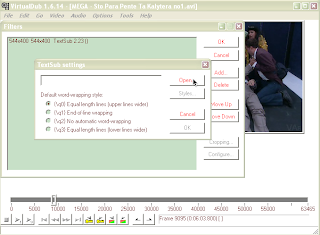















Σ'ευχαριστω πολυ φιλε... Μπραβο πολυ καλη δουλεια.. Συνεχισε ετσι! ;)
ΑπάντησηΔιαγραφήPws ginetai na enswmatwsw tous upotitlous xwris na alla3w katholou tin poiothta?... euxaristw
ΑπάντησηΔιαγραφήΜπράβο, πολύ καλό!
ΑπάντησηΔιαγραφήΔοκίμασα VirtualDub και SubTitler αλλά δεν καταλάβαινε ελληνικά ούτε αρχεία srt.
Με το TextSub, έπαιρνε και τις μορφοποιήσεις.